Suunnittelun ammattilaiset tietävät, että heidän on joskus "pelattava" formaateilla. Viittaamme asiakirjojen siirtämiseen valokuviin, jpg-tiedostoihin, kuvat pdf-tiedostoihin ... ja uskokaa tai älkää, toisinaan saatat joutua epäilemään tai tietämättä, mikä on paras vaihtoehto muuntaa yksi muoto toiseen.
Siksi tässä yhteydessä jos tarvitset siirtymistä JPG: stä WordiinAutamme sinua tarjoamalla sinulle tarvitsemasi tiedot, mutta myös ohjelmat, joiden avulla voit helposti muuntaa, onko sinulla tietoa tai ei.
Mikä on JPG

JPG-muoto on kuvalaajennus, toisin sanoen se on valokuva, jonka aiot hankkia tietokoneeltasi -jpg-loppupuolella. Koko nimi on Joint Photographic Experts Groups, joten se tunnetaan myös nimellä JPEG.
Tämä muoto Sille on ominaista, että kuvat pakataan tarpeeksi, jotta se ei painaisi paljon (jotta voisimme ladata tai ladata sen muutamassa sekunnissa), mutta ilman tätä pakkaamista tarkoittaa, että kuvan laatu heikkenee. Itse asiassa se ei, vaikka ajan myötä ja kopioimalla ja lataamalla sitä kuvaa havaitaan hieman enemmän menetyksiä.
Tällä hetkellä JPG on yksi tunnetuimmista Internetissä. Lähes kaikki kuvat käyttävät sitä, koska se on muoto, joka ei yleensä ole liian raskas ja joka toimii hyvin missä tahansa verkossa ja selaimessa. Vaikka se on menettämässä juuri nyt, koska uusi verkkokeskeinen muoto, Webp, menee hyvin. Vaikka sitä ei ole vielä hyväksytty, web-tiedostoja ei silti voida käyttää kaikissa paikoissa.
Mikä on sana

Todellakin, Word on ohjelma. Viittaamme Microsoft Wordiin, tekstiohjelmaan, joka on integroitu Microsoft Officeen. Tästä syystä se tunnetaan nimellä Office Word tai Microsoft Word. Vuodesta 1983 lähtien se on ollut tietokoneillamme, vaikka nykyäänkin on harkittava monia muita ilmaisia vaihtoehtoja (jotka ovat sen klooneja).
Siksi mitä todella teemme, kun muunnamme JPG: n Wordiksi, on siirtää se tekstidokumenttiin, yleensä doc- tai docx-laajennuksilla.
Tämä asiakirja on yksi käytetyimmistä, erityisesti tekstin kirjoittamiseen, vaikka se voidaan tehdä myös lisäämällä kuvia tai jopa luomalla teksti- ja kuvadokumentteja tietyissä muodoissa (tästä syystä sen käyttö).
Nyt sinun pitäisi tietää, että siirryttäessäsi JPG: stä Wordiin, et oikeastaan siirry JPG: stä Word-muotoon, mutta siirryt doc-laajennukseen (se on yleisin). Ja onko Word itse asiassa ohjelman nimi, mutta ei itse tiedosto. Tämän tyyppisessä asiakirjassa näkyvä kuvake kertoo, että tämä asiakirja avataan Wordilla (tai sen vaihtoehdoilla, kuten OpenOffice, LibreOffice ...).
Ohjelmat siirtyvät JPG: stä Wordiin

Kuvittele, että sinulla on kuva. Se voi sisältää piirustuksia, piirroksia, mutta myös tekstiä. Ja sinun on muokattava sitä ja käytettävä kaikkea siinä olevaa. Mutta sinulla ei ole alkuperäistä eikä sinulla ole tapaa muokata JPG: tä. Tästä syystä monet päättävät löytää keinon muuntaa se muokkaettavaksi, kuten Word-tiedostoksi. Haluatko tietää, mitkä vaihtoehdot sinulla on muuntaa JPG Wordiksi? Puhumme niistä.
Muunna JPG-tiedostot Wordiksi verkossa
Yksi ensimmäisistä vaihtoehdoista, varsinkin jos käytät hakukonetta ratkaisemaan ongelma, ovat online-sivut, jotka auttavat sinua tekemään tämän muunnoksen.
Tämä on yksi helpoimmista ja nopeimmista tavoista tehdä se, jolla on se etu, että mitään ei tarvitse ladata tietokoneelle eikä sinun tarvitse asentaa mitään. Tietysti sillä on myös haitta, että lataat verkkoon tietoja, jotka voivat olla yksityisiä, ja menetät hallinnan siitä, mitä he aikovat tehdä lataamallasi tavalla. Tästä syystä monet haluavat sivuuttaa tämän lomakkeen.
Mutta jos et välitä, voit käyttää eri sivuja ongelmitta. Lisäksi sen toimintatapa on yksinkertainen:
- Lataa muunnettava JPG-kuva.
- Anna sen muuntaa ja odota muutama minuutti. Jotkut mitä he tekevät, välittävät sen suoraan PDF-tiedostoon ja sieltä Docille.
- Lataa jo muunnettu Doc-versio.
Suurin osa sivuista antaa sinulle tietoa siitä, miten he käsittelevät lataamiasi tiedostoja, joten ei ole huono idea, ennen kuin muunnat jotain "yksityistä" tai "tärkeää", vie muutama minuutti käytäntöjen tarkistamiseen.
Ja mitä sivuja voit käyttää? Suosittelemme sinua:
- Muunnettu.
- Pieni pdf.
- online2pdf.
- Online -muunnos.
- Zamzar.
Siirry JPG: stä Wordiin ohjelmilla
Toinen vaihtoehto, jonka täytyy siirtää JPG Wordiin, on läpi tietokoneellesi asennetut ohjelmat. Tässä tapauksessa on olemassa erilaisia vaihtoehtoja, joita ei tarvitse edes ladata tai asentaa.
JPG to Word with Photos
Jos sinulla on Windows 10, sinulla on varmasti valikossa vaihtoehto "Valokuvat". Se on sovellus, jota järjestelmä käyttää, jotta voit nähdä valokuvia tietokoneellasi, mutta myös valokuvia, jotka lataat matkapuhelimesta, tabletista jne. No, tällä voit muuntaa kuvatiedoston tekstitiedostoksi.
Mitä sinun pitää tehdä? Avaa ensin kuva tällä sovelluksella (valokuvien tai valokuvien kautta).
Napsauta sitten tulostuspainiketta (sinulla on se oikeassa yläkulmassa). Se aktivoi tietokoneesi tulostuspaneelin, mutta emme aio tulostaa sitä, mutta pyydämme sinua tallentamaan tulostettavan sisällön toiseen muotoon.
Tätä varten sinun on annettava Microsoft Print PDF-tiedostoksi ja annettava se tallentaa nimellä. Lisät tiedoston ja laajennuksen .pdf nimen ja annat sen tallentaa.
Ja kyllä, tällä hetkellä sinulla ei ole sitä Wordissa, vaan PDF-muodossa. Mutta kyseisen tiedoston oikealla olevalla painikkeella voit pyytää sitä avaamaan sen Microsoft Wordilla ja se avautuu sellaisenaan. Itse asiassa Word kertoo, että sen on muunnettava PDF-tiedosto doc-tiedostoksi. Sanot kyllä ja muutaman minuutin kuluttua saat sen valmiiksi.
Tietenkin sinun on tarkistettava, että kaikki on oikein, koska se ei ole erehtymätöntä, sillä voi olla virheitä.
Lataa ohjelmat tallentaaksesi JPG Wordiin
Jos haluat asenna tarkempi ohjelma tätä tarkoitusta varten, Voit myös tehdä sen, koska on olemassa useita vaihtoehtoja.
Jotkut niistä ovat PDF Element Pro, JPG to Word Converter, JPG to Word ...
Ne toimivat kaikki samalla tavalla. Ja se on asennuksen jälkeen sinun tarvitsee vain avata kuva heidän kanssaan (tai laita polku, missä tiedosto sijaitsee) ja anna sen muuntaa uudessa tekstimuodossa.